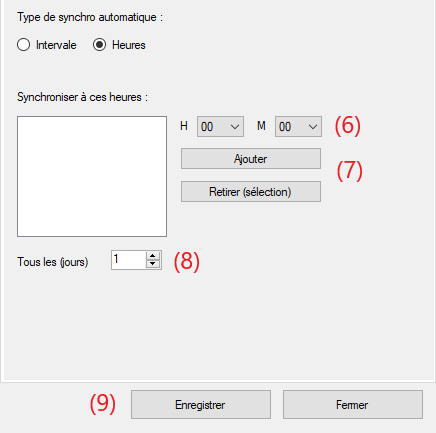- Veuillez d’abord cliquer sur le bouton configuration depuis l’écran principal de votre logiciel
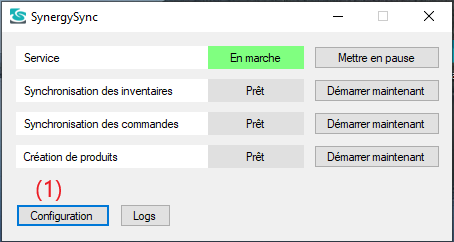
Suivez ces étapes pour activer et configurer la synchronisation des commandes.
- Activez la synchronisation automatique des commandes. Si cette option est désactivée, la synchronisation des inventaires est manuelle (depuis l’écran principal).
- Activez le registre des synchronisations (recommandé).
- Cliquez sur l’onglet « Synchro commandes » pour les autres options.
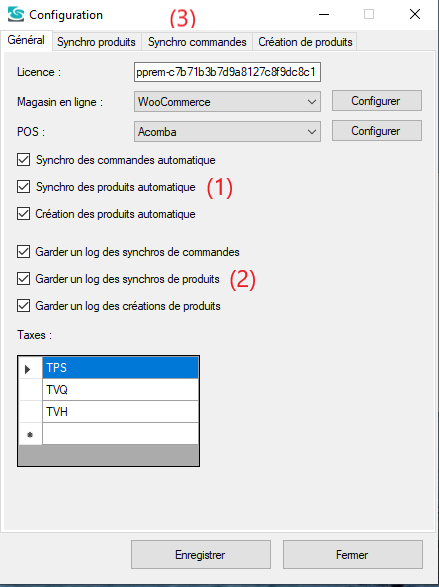
- Sélectionnez le statut à partir duquel vos commandes seront transférés depuis votre boutique en ligne vers Acomba. Les options possibles sont les suivantes.
- En attente de paiement : Cette option est utile si vous avez une boutique en ligne B2B ou vos clients doivent se connecter pour passer une commande. Elle permet d’utiliser des modes de paiement tel que porté au compte. Non recommandé pour les boutiques en ligne B2C ou les clients peuvent passer des commandes sans être connectés.
- Paiement autorisé : Si vous désirez transférer les commandes è partir du moment ou le paiement est autorisé sur la carte de crédit de l’acheteur.
- Payé : si vous désirez transférer les commandes dès que le paiement à été effectué.
- Complété : Si vous désirez que les commandes se transfert vers Acomba seulement au moment où la commande à été traitée sur la boutique en ligne par un membre de votre équipe.
2. Ce champ vous permet de choisir le préfixe qui sera ajouté aux numéro de commandes provenant du web. Si vous avez plus d’une boutique en ligne reliée a Acomba veuillez laisser à « {shop_prefix} ». Ceci permet au système de séquencer correctement les numéro de commandes et vous permet également de savoir la provenance de la commande. Attention : soyez très prudent si vous décidez de changer le préfixe en cours d’utilisation du logiciel. Le pont pourrait synchroniser d’anciennes commandes.
3. Choisissez si vous désirez que la synchronisation des commandes se fasse à intervalle régulier Ex : aux 5, 10 ou 15 minutes.
4. Si vous avez choisis une synchronisation par intervalles, indiquez aux combien de minutes vous désirez que le système exécute les synchronisations.
5. Choisissez si vous désirez que la synchronisation des commandes se fasse à heures fixes. Ex : Une fois par jour a 12h00 et une autre fois à 18h00.
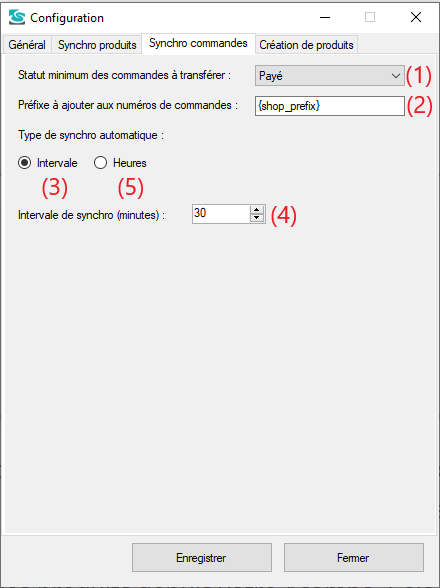
6. Si vous avez sélectionné la synchronisation a heures fixes, veuillez sélectionner une heure è laquelle vous désirez que la synchronisation s’exécute.
7. Cliquez sur ajouter pour créer la commande. Vous pouvez ajouter autant d’heures que vous le désirez. Pour retirer une commande, sélectionnez l’heure à retirer dans la liste et cliquez sur retirer.
8. Veuillez indiquer l’intervalle en jours que vous désirez que la synchronisation s’exécute.
9. N’oubliez pas d’enregistrer.